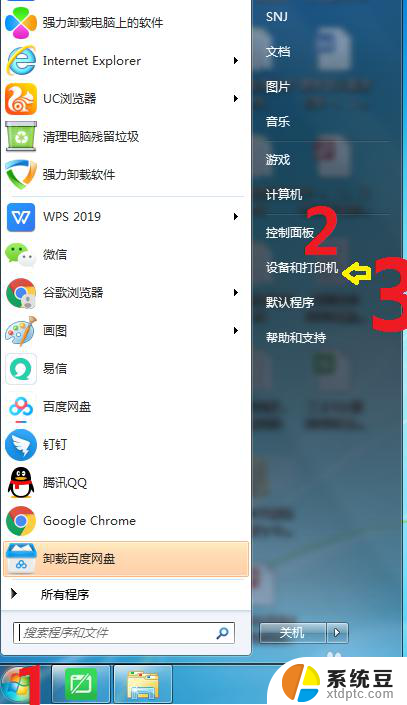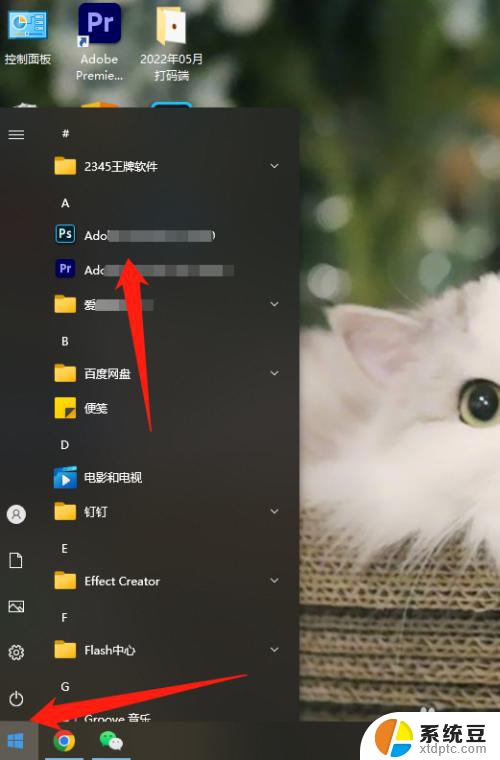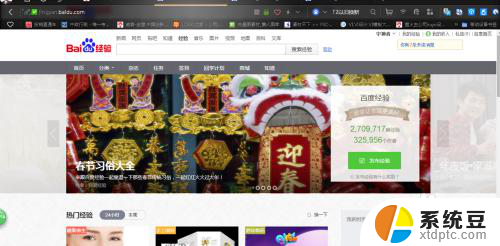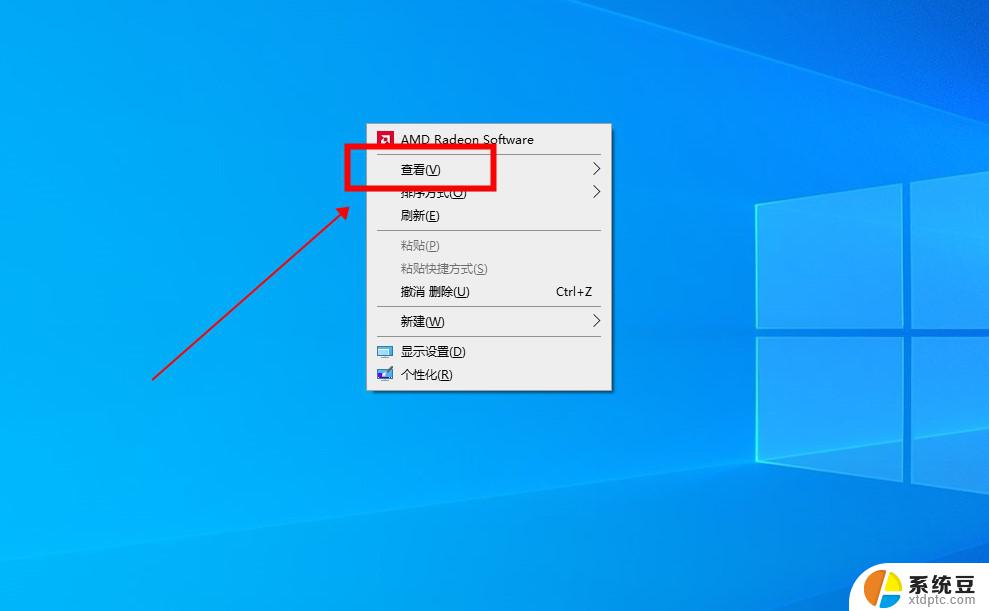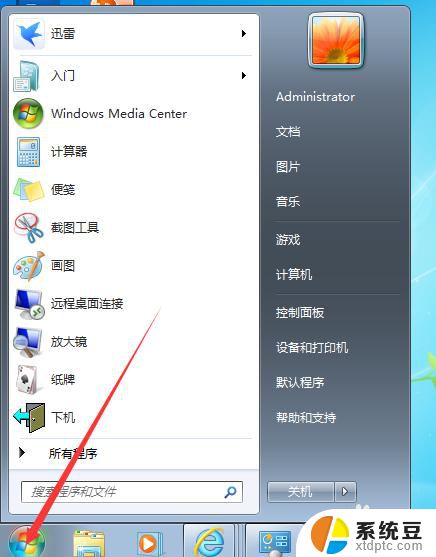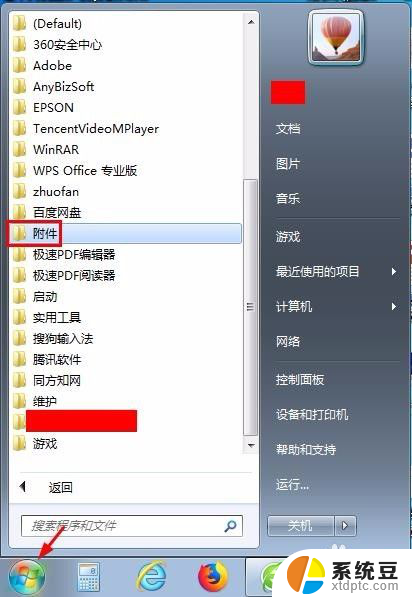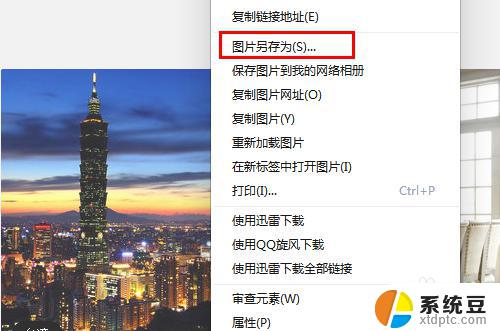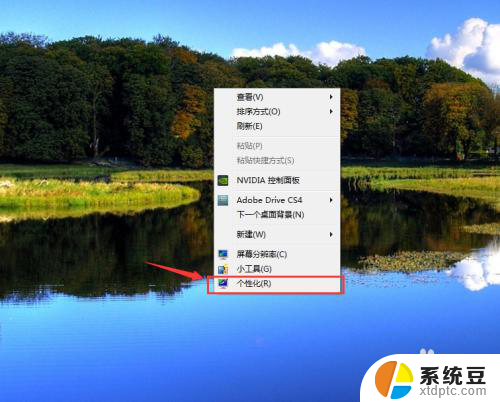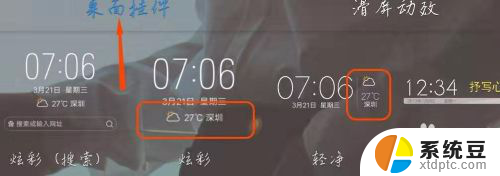windows 桌面待办事项 windows电脑桌面如何添加待办事项
windows 桌面待办事项,在现代社会中人们的生活节奏越来越快,每天都有大量的任务需要完成,为了更好地管理自己的时间和任务,我们经常会使用待办事项来记录和提醒自己。而在使用Windows电脑的过程中,我们可以通过桌面来添加待办事项,方便快捷地管理自己的任务。如何在Windows电脑桌面上添加待办事项呢?接下来我们将详细介绍一些方法和技巧。无论是工作中的重要任务还是生活中的琐碎事项,都可以通过这些简单的操作,让我们的生活更加有序和高效。
操作方法:
1.打开win10电脑端的敬业签,先在窗口左侧的分类列表中选择要添加待办事项的分类。再点击“新增敬业签”即可添加待办事项;
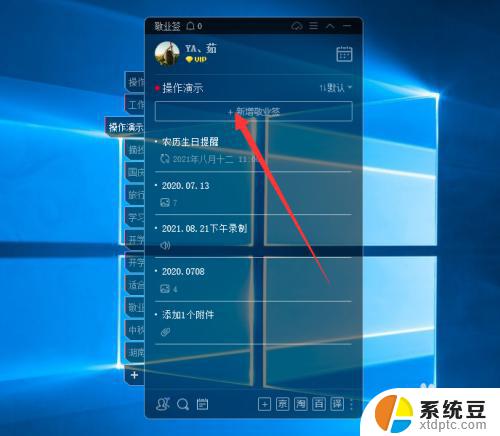
2.接着在输入框内就可以进行待办事项的记录。如果该事项需要设置提醒,我们可以点击下方的“钟表”图标就可以打开提醒设置窗口。然后再点击提醒时间的输入框,打开日历图表中设置准确的提醒时间,确认无误后点击确定;
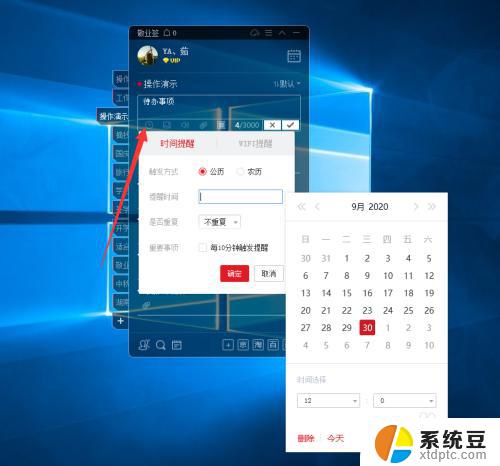
3.如果这一待办事项还有重复提醒的需求,我们还可以点击“是否重复”的选项框。接着在下拉菜单中选择适合的周期,同时我们也可以根据需求自定义设置重复的提醒周期,而且也可以开启重要事项间隔提醒;
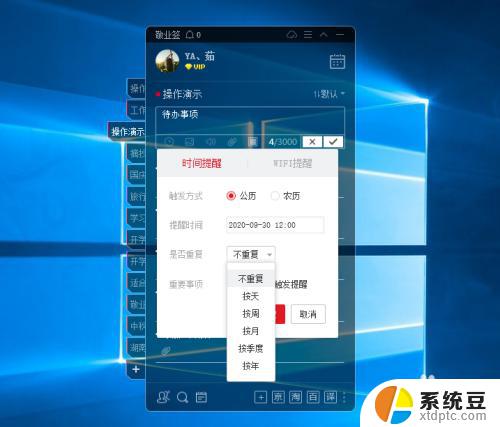
4.以上操作完成后,再点击编辑框右下角的“√”按钮即可。接着左键单击该条便签下方的提醒时间,在弹窗的窗口中的就可以查看到提醒的触发方式及时间详情。

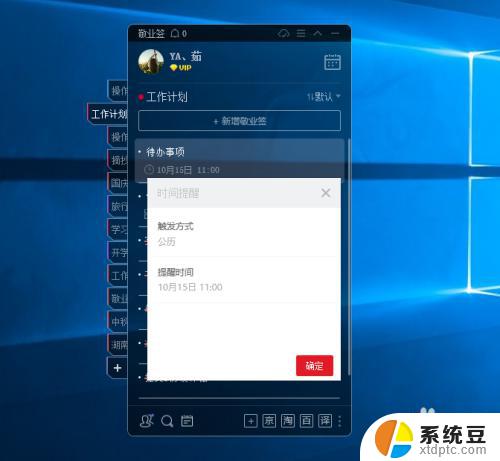
以上是关于Windows桌面待办事项的全部内容,如果你遇到了此类问题,可以按照我的方法进行解决,希望能对大家有所帮助。